Solución: Error 0x8004010f de Outlook en Windows 10/11
4 min. read
Updated on
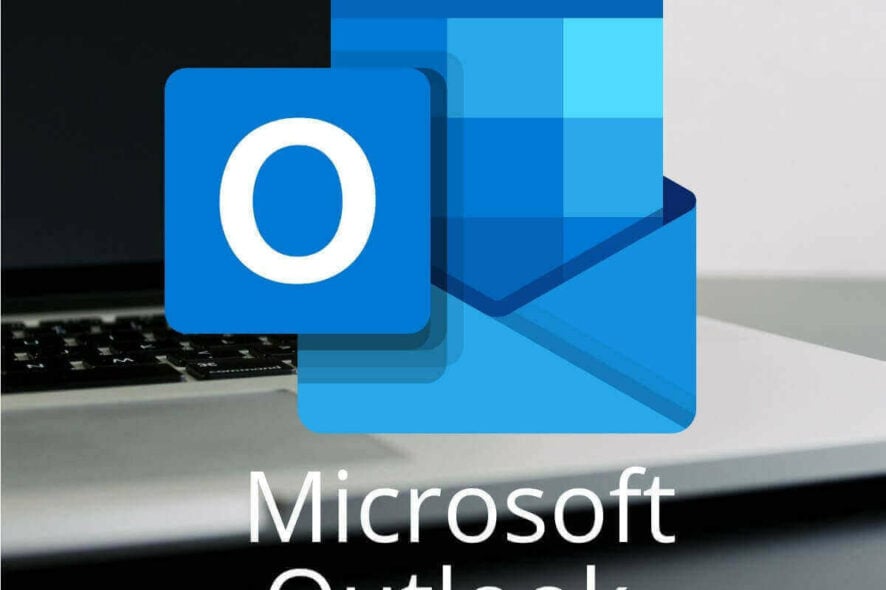
Algunos usuarios de Outlook 2010/2013 pueden encontrarse con un error 0x8004010. El mensaje de error completo dice: 0x8004010F: No se puede acceder al archivo de datos de Outlook.
Este es uno de los mensajes de error de Outlook más frecuentes que pueden aparecer cuando los usuarios intentan enviar correos electrónicos con el software. En consecuencia, los usuarios no pueden enviar ni recibir correos electrónicos cuando surge ese error.
¿Cómo puedo solucionar el error 0x8004010f de Outlook?
1. Configurar un nuevo perfil de Outlook
- El error 0x8004010f suele deberse a perfiles de usuario de Outlook dañados, y los usuarios pueden solucionarlo configurando nuevos perfiles de Outlook basados en archivos de datos predeterminados. Para hacerlo en Windows 10, abre Ejecutar con el atajo de teclado Windows + R.
- Ingresa Panel de control en Ejecutar y haz clic en el botón Aceptar.
- Haz clic en el botón > en el Panel de control para y selecciona Todos los elementos del Panel de control.
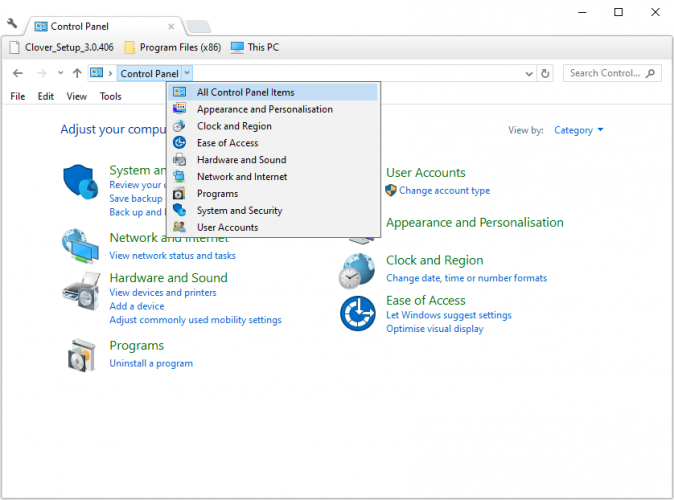
- Luego, haz clic en Correo y presiona el botón Mostrar perfiles en la ventana Correo que se abre.
- Haz clic en el botón Propiedades y selecciona la opción Archivos de datos.
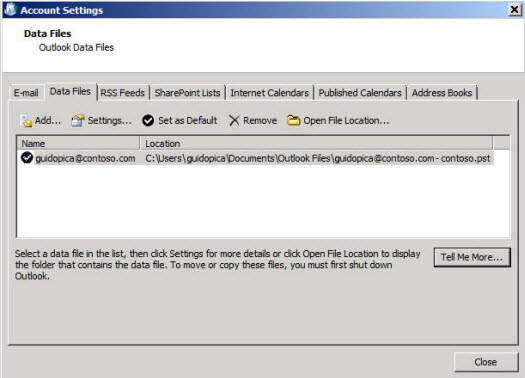
- Toma nota del nombre del archivo de datos predeterminado en la pestaña Archivos de datos y luego haz clic en el botón Cerrar.
- A continuación, abre nuevamente la ventana Configuración de correo desde el Panel de control.
- Haz clic en Mostrar perfiles y luego presiona el botón Agregar, lo que abrirá una nueva ventana Nueva cuenta.
- Selecciona la opción Configuración manual o tipos de servidor adicionales y haz clic en el botón Siguiente.
- Selecciona la opción POP o IMAP (o Correo electrónico de Internet) y pulse el botón Siguiente.
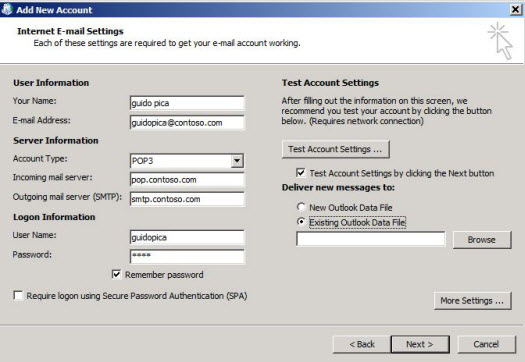
- Luego, ingresa los detalles de la cuenta de correo electrónico requeridos en la configuración de Cuenta POP e IMAP.
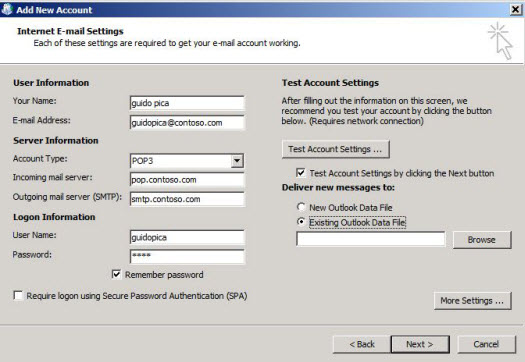
- Selecciona la opción Archivo de datos de Outlook existente y haz clic en el botón Examinar. Selecciona el archivo de datos de Outlook que anotaste anteriormente en la pestaña Archivos de datos.
- Presiona el botón Siguiente y luego haz clic en Cerrar > Finalizar.
- Para convertir el nuevo perfil en el perfil predeterminado, abre Correo desde el Panel de control nuevamente.
- Selecciona la opción Mostrar perfiles.
- Selecciona la opción Usar siempre este perfil. Luego, selecciona el nuevo perfil en el menú desplegable bajo esa opción.
- Haz clic en el botón Aceptar para salir de Correo.
2. Deshabilite las utilidades antivirus
- Las utilidades de antivirus también pueden entrar en conflicto con Outlook y desencadenar el error 0x8004010f. Para desactivar el software antivirus, elimínalo del inicio del sistema haciendo clic con el botón derecho en la barra de tareas y seleccionando Administrador de tareas.
- Selecciona la pestaña Inicio en la imagen de abajo.
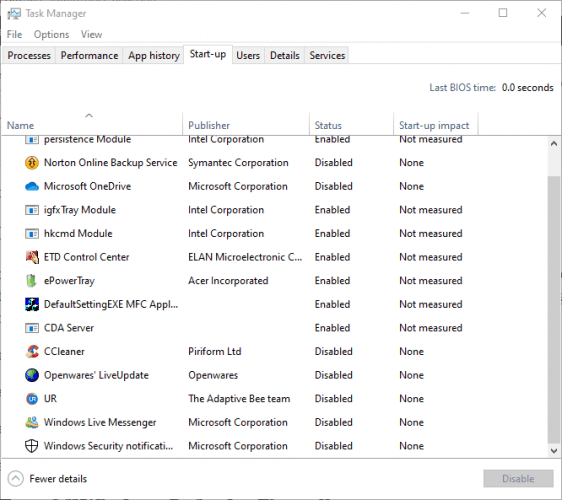
- Selecciona el software antivirus y haz clic en el botón Deshabilitar.
- Luego, reinicia Windows y prueba enviar un correo electrónico con Outlook después de reiniciar.
3. Desactiva el Firewall de Windows Defender
- Para asegurarte de que el Firewall de Windows Defender no esté bloqueando Outlook de ninguna manera, presiona la tecla Windows + S.
- Luego, ingresa Firewall en el cuadro de búsqueda y selecciona para abrir el Firewall de Windows Defender.
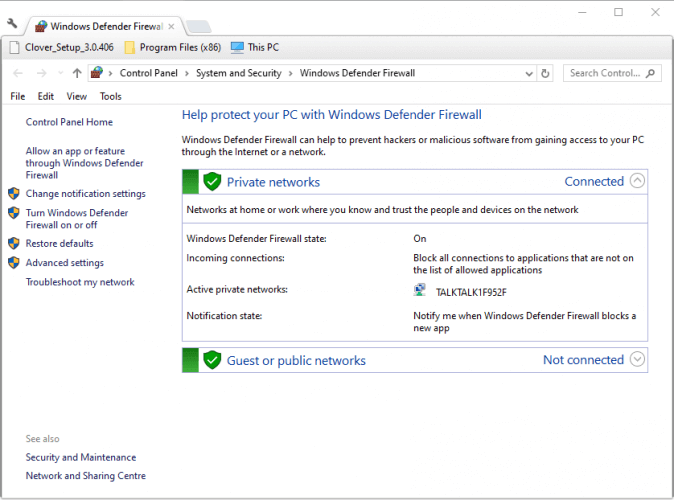
- Haz clic en Activar o desactivar el Firewall de Windows Defender en el lado izquierdo de la ventana del Panel de control.
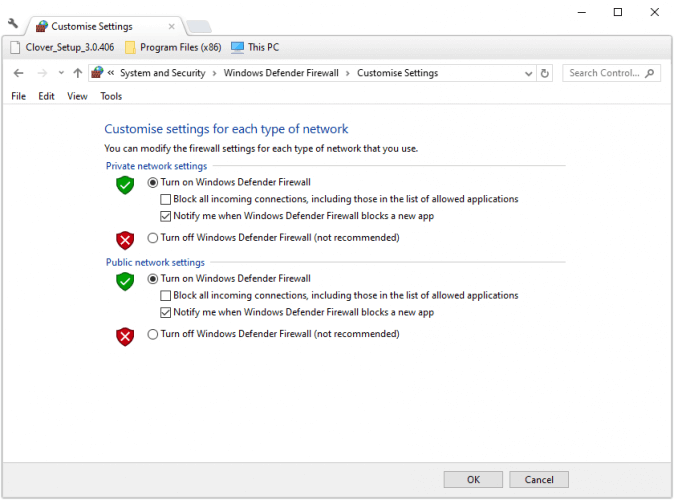
- Da clic en ambos botones de opción Apagar el Firewall de Windows Defender.
- Selecciona el botón Aceptar para salir de la ventana.
Así es como los usuarios pueden solucionar el error 0x8004010f, más específicamente para Outlook 2010/2013. Luego, los usuarios pueden enviar y recibir mensajes con Outlook nuevamente.
You can repair Outlook or any other program using Control Panel. If you still have problems with the software, read our Outlook troubleshooting section.
¿Sigues teniendo problemas?
PATROCINADO
Si las sugerencias que te dimos arriba no solucionaron el problema, es probable que tu PC esté lidiando con errores de Windows más graves. En ese caso, te recomendamos escoger una herramienta como Fortect para arreglar los problemas eficientemente. Después de instalarla, haz clic en el botón Ver & Arreglar presiona Comenzar a Reparar.









User forum
0 messages